Memutar disk DVD Anda pada pemutar portabel dan menikmati musik dan film favorit Anda selalu menyenangkan. Tapi daya tarik DVD tidak berhenti pada disk dan baki. Saat ini, orang dapat menikmati video DVD di perangkat portabel bahkan tanpa pemutar DVD. Dan mari kita temukan lebih banyak tentang DVD dengan postingan ini.
Bagian 1. Apa Itu Format DVD
Format DVD- Properti Fisik dari Sistem Disk
Format DVD adalah istilah untuk menggambarkan karakteristik dan standar manufaktur yang berbeda dari cakram optik. Seiring dengan teknologi yang diperbarui, persaingan muncul di antara produsen DVD dan varian format DVD muncul satu demi satu. Tetapi pengguna masih dapat membedakan antara format DVD dengan disk tertulis.
| Kemampuan merekam | Varian | Pandangan | Kapasitas/Fitur Penyimpanan |
|---|---|---|---|
| Format DVD yang Dapat Direkam | |||
| DVD-ROM | Permukaan perak/emas ingle/double layer & side match | ||
| DVD-D | Paket kedap udara | Dapat teroksidasi Sekali pakai saja. |
Format Video DVD - Kompatibel dengan Pemutar DVD
Bagi banyak orang, membedakan antara format DVD dan video DVD bisa membingungkan. Namun, saat Anda memutar disk DVD pada pemutar DVD, Anda akan menemukan bahwa dukungan untuk format video yang disimpan terbatas pada jenis tertentu. Dan di sini kami akan memberi tahu Anda lebih banyak tentang video pemutar DVD.
Dikembangkan oleh Forum DVD, DVD-Video diperkenalkan untuk menyimpan data video pada tahun 2000-an, yang merupakan kemajuan besar pada LaserDisc dan Video CD. Ini dianggap sebagai format video konsumen yang memungkinkan pemutaran video dan audio berkualitas rendah. Umumnya, DVD-Video menggunakan kompresi H.262/H.222 dan mendukung format MPEG-2 sebagai standar dan didukung secara luas oleh pengguna di seluruh dunia.
Dengan kemajuan dalam standar MPEG di kemudian hari, Blu-ray Disc dan HD DVD menindaklanjuti dan secara bertahap menggantikan DVD lama untuk kualitas dan ruang penyimpanan yang lebih baik. Sekarang Anda dapat dengan mudah mengakses video MPEG-4 (juga dikenal sebagai MP4) dari sebagian besar pemutar multimedia dan platform media seperti TikTok, YouTube, dan sebagainya. Format video di sini dikompresi dengan lebih banyak data tetapi ditampilkan dalam DVD berukuran biasa. Dan Anda juga dapat memutar DVD di pemutar Blu-ray dengan mudah.
Saat ini, Anda dapat menonton DVD di pemutar DVD rumahan dengan lebih banyak format seperti AVI, WMA, dll. Masalah kompatibilitas hadir dengan lebih banyak solusi juga. Anda dapat memeriksa format video pemutar DVD dari paket eksternal dan instruksi atau menyalin DVD ke komputer dan perangkat lain untuk dan kemudahan transfer konten video.
Bagian 2. Apa Itu Kualitas DVD
Kualitas data video sangat dipengaruhi oleh piksel yang dikandungnya dalam berbagai format. Kualitas DVD juga bervariasi pada pemutar yang berbeda dan frekuensi pemindaian gambar. Berikut adalah daftar singkat kualitas DVD untuk referensi Anda.
| Format video | Rasio aspek | Resolusi |
|---|---|---|
| Video MPEG-2 Bagian 2 (H.262/H.222). | 4:3 | 576p (720/704/352 × 576p) 480p (720/70/352 × 480p) 288p (352 × 288p) 240p (352 × 240p) |
| Video MPEG-1 | 4:3 | 288p (352 × 288p) 240p (352 × 240p) |
Selain itu, Anda bisa mendapatkan wawasan DVD, Bluray, dan 4K dengan kualitas gambar yang berbeda.
Bagian 3. Bagaimana Cara Mengonversi Video ke Format DVD
Apa cara terbaik untuk mengonversi video ke DVD? Seharusnya, aplikasi ini dapat mengonversi video Anda secara otomatis ke format video DVD dan memungkinkan Anda membuat menu DVD, mengelola judul, dan bab. Pembuat DVD Tipard adalah pilihan terbaik Anda. Aplikasi ini dapat membuat DVD dengan berbagai format video dan audio. Anda juga dapat menambahkan subtitle ke DVD Anda. Saat Anda membuat DVD, aplikasi ini menawarkan templat menu DVD fantastis yang dapat Anda sesuaikan, dan kemudian memungkinkan Anda membuat DVD, ISO, dan folder DVD.

UNDUH GRATIS Untuk Windows 7 atau lebih baru
 Unduh Aman
Unduh Aman
UNDUH GRATIS Untuk Mac OS X 10.13 atau lebih baru
 Unduh Aman
Unduh AmanLangkah 1Unduh dan pasang Pembuat DVD Tipard di komputer Anda dan luncurkan. Pilih Disk DVD dan kemudian klik Tambahkan File Media untuk mengimpor video untuk membuat DVD.
Langkah 2Anda dapat menggunakan alat video di sisi kanan untuk mengedit dan menyempurnakan berkas video Anda. Kemudian, Anda dapat menyesuaikan jenis cakram untuk memilih kapasitas DVD. Anda juga dapat mengubah rasio aspek dan kualitas video untuk DVD Anda. Kemudian, klik Lanjut untuk melanjutkan.
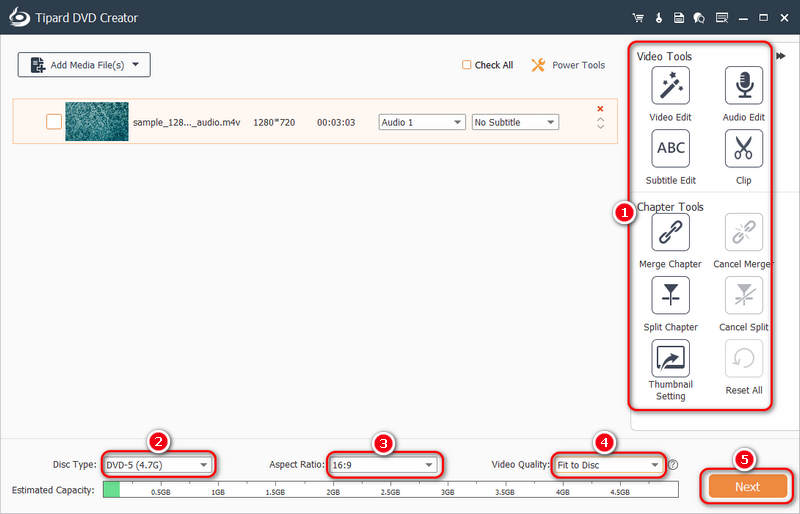
Langkah 3Di bagian ini, Anda dapat memilih templat menu DVD. Anda juga dapat menambahkan BGM atau mengubah gambar latar belakang, bahkan menambahkan film pembuka menggunakan fitur-fitur di bagian bawah. Anda juga dapat mengubah nama judul pada menu. Kemudian, klik Membakar tombol di pojok kanan bawah.
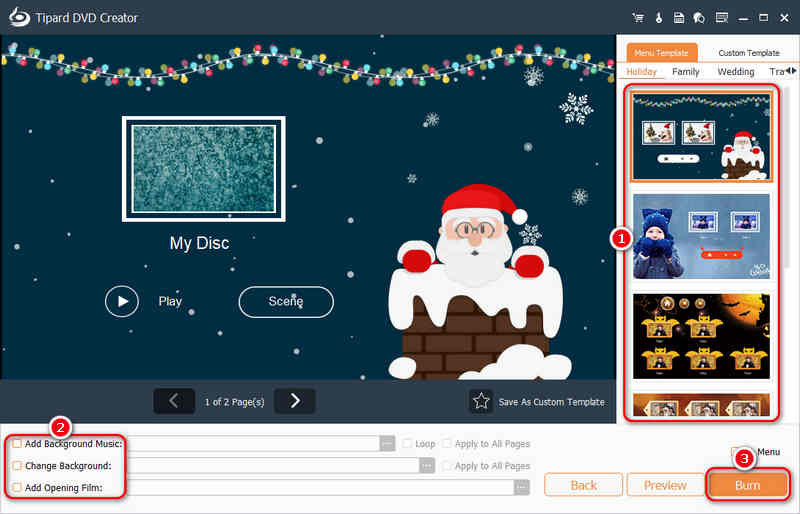
Langkah 4Anda dapat memilih untuk membuat cakram DVD, ISO, atau folder DVD. Anda juga dapat menyesuaikan standar TV. Kemudian, klik Awal untuk membuat DVD.
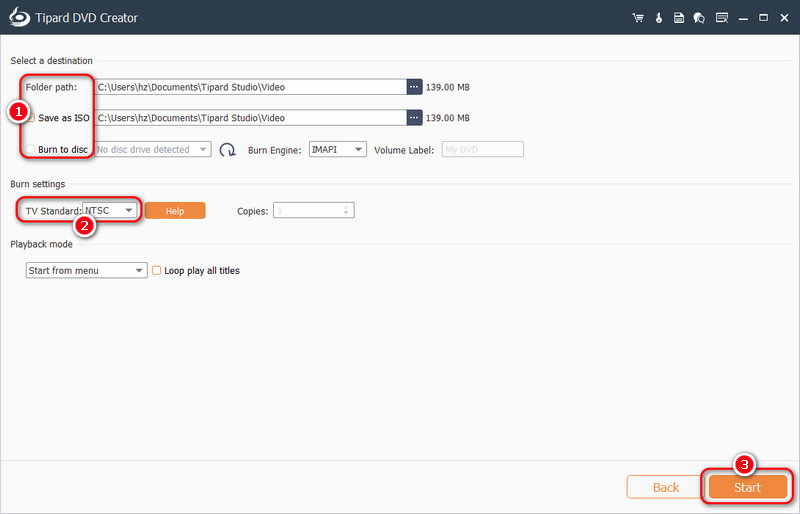
Bagian 4. FAQ Format DVD
Apakah MP4 atau MKV lebih baik untuk DVD?
Ini tergantung pada penggunaan dan pemutar media target Anda. Anda dapat memilih MP4 untuk video online dan menikmati kompatibilitasnya dengan sebagian besar pemutar media dan perangkat portabel. Tetapi MKV dapat menjadi pilihan utama Anda jika Anda ingin memutar video DVD yang di-rip pada pemutar sumber terbuka dan beralih di antara beberapa trek audio.
Apakah DVD HD atau SD?
DVD adalah SD (Standard Definition) dengan resolusi hingga 480p. Tetapi format file dengan HD (definisi tinggi) berfungsi dengan resolusi 720p dan lebih tinggi.
Bisakah DVD menjadi 1080p?
Tentu. Anda bisa mendapatkan DVD FHD atau 1080p setelah menyalin DVD. Anda dapat mengunduh secara gratis Ripper DVD AVAide di desktop Anda. Kemudian rip dan tingkatkan video DVD dengan mudah dengan keluaran berkualitas tinggi.
Posting ini telah memperkenalkan rincian tentang format dan kualitas DVD untuk membantu Anda memahami fiturnya. Selain itu, Anda dapat mengonversi video ke format DVD dengan mudah menggunakan Pengonversi Video AVAide dan dapatkan kreasi buatan sendiri.
Kotak peralatan video lengkap Anda yang mendukung 350+ format untuk konversi dalam kualitas lossless.




